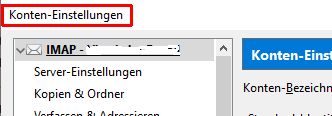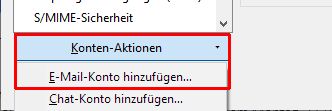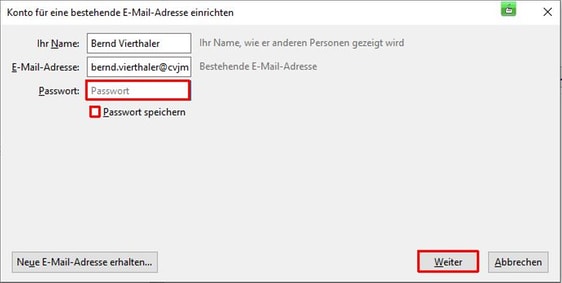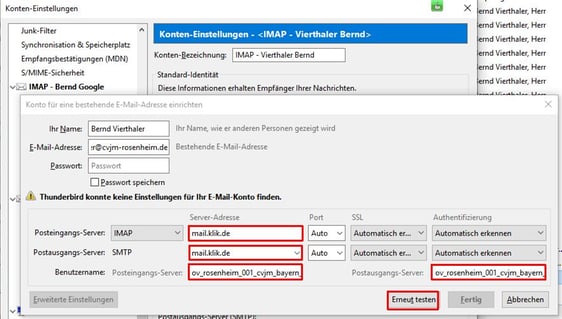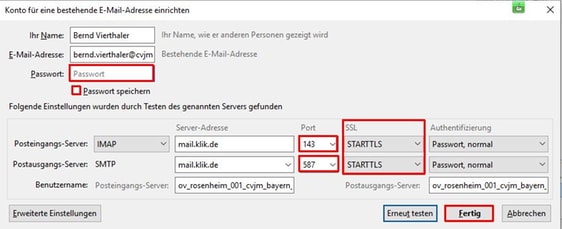Website Schulung
Einrichtung E-Mail Konto bei Thunderbird
Menü
- Einrichtung der E-Mail Konten allgemein
- Einrichtung E-Mail Konto im Programm Thunderbird
- Einrichtung E-Mail Konto im Programm Outlook
- Einrichtung E-Mail Konto im Handy bei Android
- Einrichtung E-Mail Konto im Handy bei Apple
- WebMail Zugang
Einrichtung eines E-Mail Kontos im Programm Thunderbird
Viele von euch nutzen sicher das kostenlose E-Mail Programm Thunderbird. Hier eine Beschreibung, wie ihr ein Konto mit euren Daten hinzufügt.
Info: Hier die Aktuelle Version von Thunderbird zum Download.
Im Programm Thunderbird unter "Extras" in die "Konten Einstellungen" gehen.
Unter "Konten-Aktionen" den Eintrag "E-Mail-Konto hinzufügen..." auswählen.
Die Felder wie folgt ausfüllen:
- Ihr Name: Euren Namen eintragen
- E-Mail-Adresse: die E-Mail Adresse eintragen
- Passwort: Feld noch frei lassen
- Passwort speichern: Häkchen entfernen
Mit Klick auf "Weiter" sucht Thunderbird nach dem E-Mail Konto.
Thunderbird findet nicht die richtigen Daten und zeigt eine Seite mit Auswahlfeldern an. In die Felder die folgende Daten eintragen:
- Posteingangs-Server Server-Adresse: mail.klik.de
- Postausgangs-Server Server-Adresse: mail.klik.de
- Benutzername Posteingangsserver: ov_verein_001_cvjm_bayern_de
- Benutzername Postausgangsserver: ov_verein_001_cvjm_bayern_de
Mit Klick auf "Erneut testen" sucht Thunderbird erneut das E-Mail Konto.
Hinweis: Bei den Werten in kursiv bitte Deine Daten eintragen, bei denen in rot einfach genau so abtippen.
Nach der Suche werden die gefunden Ports und Verschlüsselungswerte angezeigt. Diese bitte überprüfen und ggf. ändern.
- Posteingangs-Server Port: 143
- Postausgangs-Server Port: 587
- Verschlüsselung (SSL): STARTTLS
Nun noch das Passwort eintragen und bei "Passwort speichern" ein Häkchen machen.
Anschließend auf "Fertig" klicken und das Postfach ist eingerichtet.